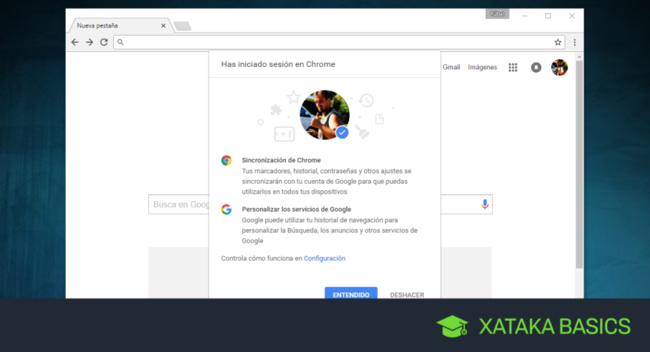
Uno de los procesos más tediosos cuando estás instalando un nuevo navegador es el de ir poniéndolo a tu gusto tal y como tenías el anterior. Recuperar marcadores, reinstalar extensiones y sobre todo recordar todas y cada una de las contraseñas que estabas utilizando puede llevarte un buen rato si no sabes cómo automatizarlo.
Por eso hoy vamos a enseñarte cómo sincronizar tus contraseñas de Chrome entre varios dispositivos. Lo haremos a través de nuestra cuenta de Google, pues es la que podremos enlazar con el navegador para guardar en ella varios elementos que podremos sincronizar después en cualquier navegador.
Sincronizar contraseñas en Chrome recién instalado
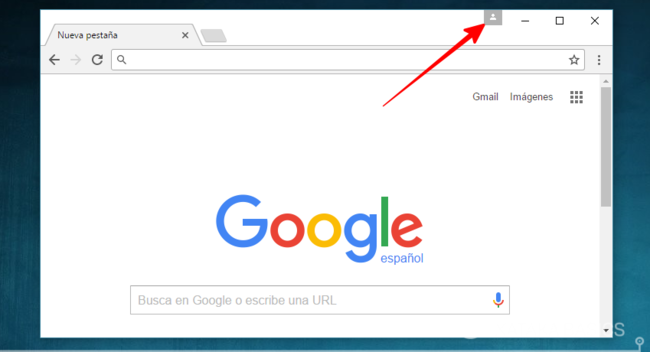
Si acabas de instalar el navegador Google Chrome y quieres sincronizar en él las contraseñas que tienes en otro navegador, lo primero que tienes que hacer es identificarte con tu cuenta de Google. Para eso, arriba a la derecha y justo al lado del botón de minimizar tendrás el icono de una cabeza, que es el de gestionar las cuentas. Pulsa sobre él
Se te desplegará un menú con varias opciones para acceder con tu cuenta al navegador. Tal y como te explica, al hacerlo podrás ver los marcadores, historial y contraseñas que tengas almacenadas en tu dispositivo. Para proceder haz click sobre el botón azul Iniciar sesión en Chrome.
Cuando lo hagas te aparecerá un diálogo en el que te pedirán el correo de tu cuenta de Google. Escríbelo y dale a Siguiente. Ahora te pedirán la contraseña, y tendrás que escribirla y volver a pulsar en Siguiente para continuar. En el caso de que tengas la autenticación en dos pasos activada en Google, se te pedirá el código de comprobación y tendrás que volver a darle a Siguiente. Si no tienes activado este método de seguridad no tendrás que escribir nada más.
Cuando completes la identificación verás este mensaje en el que se te avisa de que se va a sincronizar tu navegador. En el caso de que sea un navegador recién instalado se sincronizarán los datos que ya tengas de otros navegadores en los que te has identificado, y si es la primera vez que te identificas se guardarán todas tus contraseñas y otros parámetros.
Todos los marcadores, nuevas contraseñas y otros parámetros que vayas guardando en tu navegador se sincronizarán ahora con el resto de navegadores en los que estás identificado. Esto quiere decir, por ejemplo, que si guardas en el Chrome de tu PC de sobremesa la contraseña de una nueva página, esta contraseña también estará en el Chrome que tengas en tu portátil o móvil siempre y cuando estés identificado con tu cuenta de Google en él.
Ajusta qué cosas quieres sincronizar
Si quieres configurar qué parámetros sincronizar en tu cuenta de Google, ve a la barra de navegación de Chrome (donde escribes las direcciones de las webs) y escribe chrome://settings/ para ir automáticamente a los ajustes del navegador. Una vez en ellos pulsa sobre el botón Configuración avanzada de sincronización.
En esta pantalla tendrás por defecto habilitada la opción Sincronizar todo, pero puedes cambiarla por Elegir qué sincronizar para ir uno a uno activando o desactivando los parámetros que quieres sincronizar entre los navegadores. Estos son las aplicaciones, el autocompletar, marcadores, extensiones, historial, contraseñas, ajustes, temas y pestañas abiertas.
En Xataka Basics | Cómo ver y administrar todas tus contraseñas en Chrome
Ver todos los comentarios en https://www.xataka.com
VER 0 Comentario